Zusammenarbeiten mit Gästen aus anderen Microsoft 365-Cloudumgebungen
Microsoft 365-Organisationen verfügen über einen von mehreren Mandantentypen und befinden sich in einer von drei Microsoft-Clouds:
| Microsoft Azure-Cloudumgebung | Microsoft 365-Cloudumgebung |
|---|---|
| Microsoft Azure Commercial | Kommerziell, GCC |
| Microsoft Azure Government | GCC High, DoD |
| Microsoft Azure China | China (21Vianet) |
Um Gäste aus einer Organisation in eine andere Microsoft Azure-Cloudumgebung einzuladen, müssen Sie wie folgt vorgehen:
- Wenn sich die Organisation, mit der Sie zusammenarbeiten möchten, in einer anderen Microsoft Azure-Cloudumgebung befindet (z. B. kommerziell und doD), aktivieren Sie mandantenübergreifende Verbindungen mit dieser Microsoft Azure-Cloudumgebung.
- Richten Sie mandantenübergreifende Zugriffseinstellungen in Microsoft Entra ID mit der Organisation ein, mit der Sie zusammenarbeiten möchten.
Beachten Sie, dass Mandanten in Microsoft Azure Government (Microsoft 365 GCC High und DoD) keine mandantenübergreifende Verbindung mit Mandanten in Microsoft Azure China erstellen können.
Hinweis
VDI-Clients werden für cloudübergreifende Gäste nicht unterstützt.
B2B-Mitgliedskonten werden für cloudübergreifende Gäste nicht unterstützt. Alle cloudübergreifenden Benutzer müssen vom Typ B2B-Gast sein.
Wichtig
Die Organisation, mit der Sie zusammenarbeiten, muss diese Einstellungen auch für ihre Organisation konfigurieren.
Voraussetzungen
Zum Einladen von Gästen aus Organisationen in anderen Microsoft 365-Cloudumgebungen muss der Gastzugriff für Ihre Organisation konfiguriert werden. Wenn Sie den Gastzugriff noch nicht konfiguriert haben, sehen Sie sich je nach Szenario eine der folgenden Informationen an:
- Zusammenarbeit mit Gästen an einem Dokument
- Zusammenarbeit mit Gästen in einer Website
- Zusammenarbeit mit Gästen in einem Team
Um die B2B-Zusammenarbeit mit einer Organisation in einer anderen Microsoft 365-Cloudumgebung zu ermöglichen, benötigen Sie außerdem die Mandanten-ID der Organisation. Wenn Sie den vollqualifizierten Domänennamen der anderen Organisation kennen, können Sie die mandanten-ID im Teams Admin Center nachschlagen. Öffnen Sie besprechungseinstellungen, wählen Sie unter Cloudübergreifende Besprechungendie Option Lookup aus, geben Sie den vollqualifizierten Domänennamen ein, und wählen Sie Mandanten-ID anzeigen aus.
Stellen Sie sicher, dass Ihr Netzwerk für Microsoft Teams bereit ist, um die besten Besprechungserfahrungen in allen Microsoft-Clouds zu erzielen. Vorbereiten des Netzwerks Ihrer Organisation für Microsoft Teams enthält Anleitungen zum Optimieren Ihres Netzwerks für Teams. Stellen Sie außerdem sicher, dass die erforderlichen DNS-, IP-Adressen und Ports für jede der M365-Clouds aktiviert sind, in denen Ihre Benutzer zusammenarbeiten. Die folgende Tabelle enthält Links zu den Endpunktdefinitionen für jede der M365-Cloudumgebungen:
| Microsoft 365-Cloudumgebung | Endpunkte |
|---|---|
| Kommerziell, GCC | Weltweite Endpunkte |
| GCC High | GCC High-Endpunkte für US Government |
| DoD | DoD-Endpunkte für US Government |
| China (21Vianet) | Microsoft 365, betrieben von 21Vianet |
Zulassen mandantenübergreifender Verbindungen mit anderen Microsoft 365-Cloudumgebungen
Wenn Sie die Gastfreigabe für einen Mandanten einrichten, der sich in einer anderen Microsoft Azure-Cloudumgebung als Ihrer befindet, müssen Sie Verbindungen mit dieser Cloudumgebung aktivieren, bevor Sie die Organisationsbeziehung hinzufügen.
Aktivieren Sie die Microsoft Azure-Cloudumgebung, mit der Sie zusammenarbeiten möchten, in den Einstellungen für den mandantenübergreifenden Microsoft Entra-Zugriff.
Melden Sie sich mit einem Sicherheitsadministratorkonto bei Microsoft Entra ID an.
Wählen Sie External Identities und dann Mandantenübergreifende Zugriffseinstellungen aus.
Wählen Sie Microsoft-Cloudeinstellungen aus.
Aktivieren Sie die Kontrollkästchen neben den externen Microsoft Azure-Cloudumgebungen, die Sie aktivieren möchten.
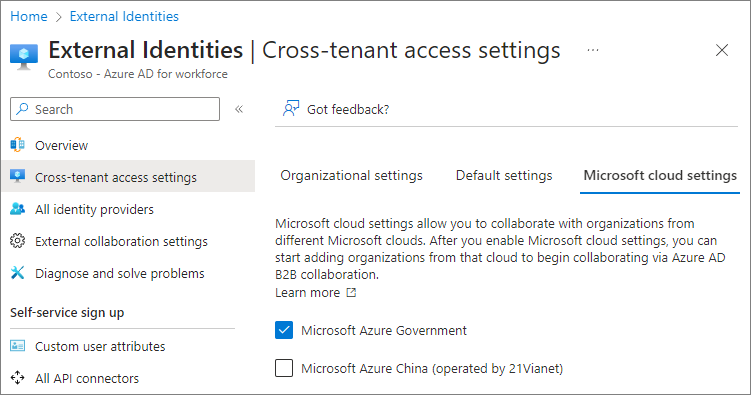
Hinzufügen einer Organisation
Nachdem Sie die Cloudumgebungen aktiviert haben, mit denen Sie zusammenarbeiten möchten, müssen Sie die spezifischen Organisationen hinzufügen, mit denen Sie die B2B-Zusammenarbeit aktivieren möchten. Im Gegensatz zur B2B-Zusammenarbeit mit Organisationen in derselben Cloudumgebung erfordert die B2B-Zusammenarbeit mit Organisationen in verschiedenen Microsoft 365-Cloudumgebungen, dass jede Organisation zu den mandantenübergreifenden Zugriffseinstellungen von Microsoft Entra hinzugefügt wird.
So fügen Sie eine Organisation hinzu
- Melden Sie sich mit einem Sicherheitsadministratorkonto bei Microsoft Entra ID an.
- Wählen Sie External Identities und dann Mandantenübergreifende Zugriffseinstellungen aus.
- Wählen Sie Organisationseinstellungen aus.
- Wählen Sie Organisation hinzufügen aus.
- Geben Sie im Bereich Organisation hinzufügen die Mandanten-ID für die Organisation ein, und drücken Sie die EINGABETASTE. (Beachten Sie, dass Sie nicht nach Domänennamen aus anderen Clouds suchen können.)
- Klicken Sie auf Hinzufügen.
- Die Organisation wird in der Organisationsliste angezeigt. Zu diesem Zeitpunkt werden alle Zugriffseinstellungen für diese Organisation von Ihren Standardeinstellungen übernommen.
Neue Organisationen erben die Einstellungen für die B2B-Zusammenarbeit von der Standardeinstellung. Wenn Ihre Standardeinstellungen die B2B-Zusammenarbeit blockieren oder die Zusammenarbeit auf bestimmte Benutzer oder Gruppen beschränken möchten, aktualisieren Sie die Eingehenden und ausgehenden Einstellungen der Organisation.
Konfigurieren von Eingehenden Einstellungen für die Organisation
Verwenden Sie die Einstellungen für eingehenden Datenverkehr, um anzugeben, welche Benutzer oder Gruppen aus der externen Organisation auf Ressourcen in Ihrer Organisation zugreifen können.
So konfigurieren Sie eingehende Einstellungen für eine Organisation
- Wählen Sie den Link für den eingehenden Zugriff der Organisation aus, die Sie ändern möchten.
- Wählen Sie auf der Registerkarte B2B-Zusammenarbeitdie Option Einstellungen anpassen aus.
- Wählen Sie auf der Registerkarte Externe Benutzer und Gruppendie Option Zugriff zulassen und Alle <Organisationsbenutzer> und -gruppen aus. (Sie können Organisationsbenutzer> und -gruppen auswählen < auswählen auswählen, wenn Sie den Zugriff auf bestimmte Benutzer und Gruppen beschränken möchten, z. B. auf Diejenigen, die eine Geheimhaltungsvereinbarung unterzeichnet haben.)
- Wenn Sie den Gastzugriff auf Microsoft 365 einschränken möchten, können Sie die Office 365-Anwendung auf der Registerkarte Anwendungen auswählen.
- Wählen Sie Speichern aus, und schließen Sie das Blatt Eingehende Zugriffseinstellungen.
Konfigurieren von Ausgangseinstellungen für die Organisation
Verwenden Sie die Einstellungen für ausgehenden Datenverkehr, um anzugeben, welche Benutzer oder Gruppen aus Ihrer Organisation auf Ressourcen in der externen Organisation zugreifen können.
So konfigurieren Sie ausgehende Einstellungen für eine Organisation
- Wählen Sie den Link für den ausgehenden Zugriff der Organisation aus, die Sie ändern möchten.
- Wählen Sie auf der Registerkarte B2B-Zusammenarbeitdie Option Einstellungen anpassen aus.
- Wählen Sie auf der Registerkarte Benutzer und Gruppendie Option Zugriff zulassen aus, und legen Sie für alle Benutzer gilt fest, oder wählen Sie die Benutzer oder Gruppen aus, denen Sie den Zugriff auf die externe Organisation erlauben möchten.
- Wählen Sie Speichern und dann zum Bestätigen die Option Ja aus, und schließen Sie das Blatt Ausgehende Zugriffseinstellungen.
Verwandte Themen
Treffen mit Personen in anderen Microsoft 365-Clouds
Konfigurieren von Microsoft-Cloudeinstellungen für die B2B-Zusammenarbeit
Konfigurieren von mandantenübergreifenden Zugriffseinstellungen für B2B Direct Connect